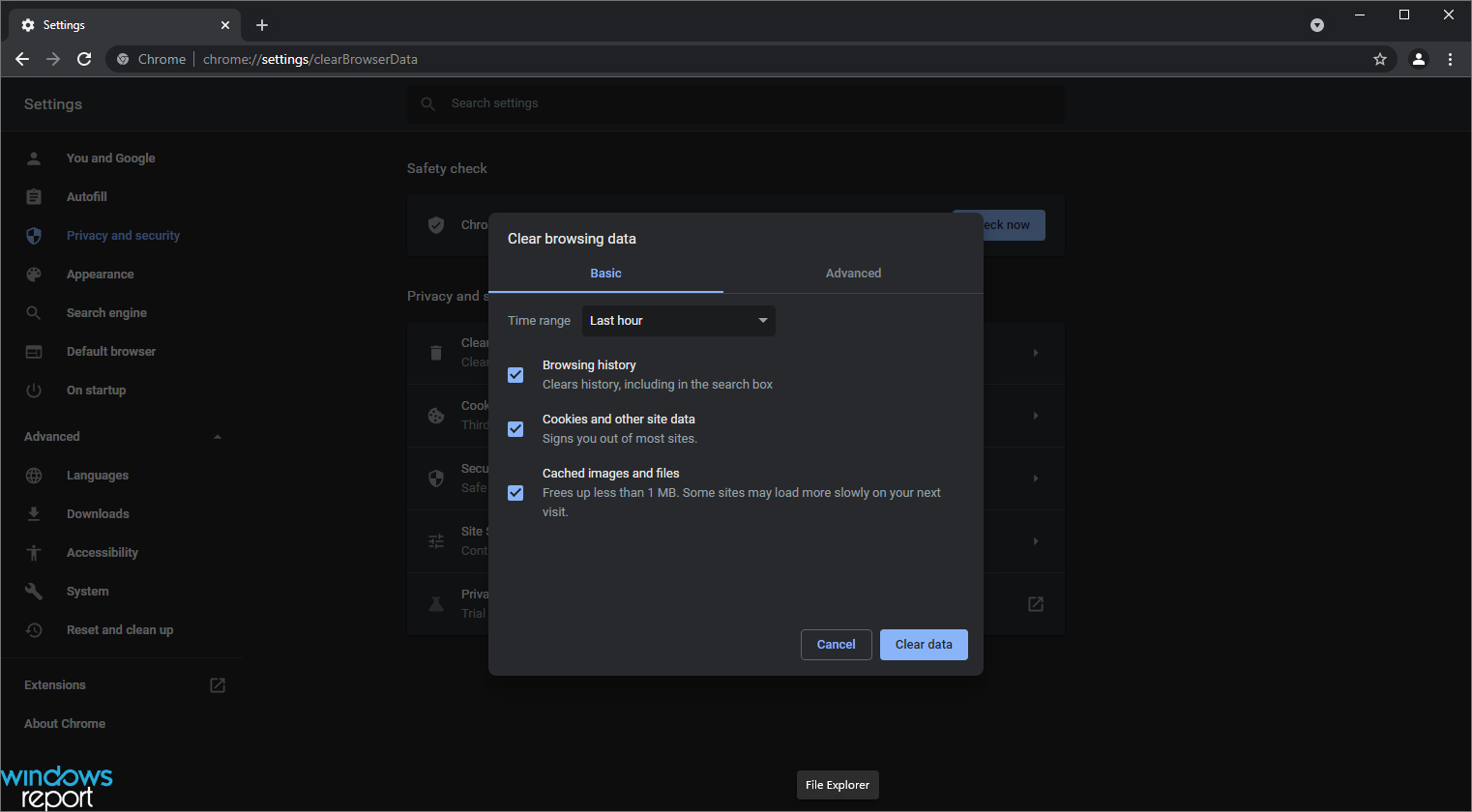अपने सभी पासवर्ड याद रखने की कोशिश न करें, उन सभी को प्रबंधित करने के लिए आपको केवल एक की आवश्यकता होगी! अपने सभी पासवर्ड सुरक्षित रखें एक ही स्थान पर और इस समर्पित पासवर्ड मैनेजर के साथ उन्हें आसानी से एक्सेस करें। यह यही करता है:
- आपके लिए मजबूत यादृच्छिक पासवर्ड उत्पन्न करता है
- अपने उपकरणों के बीच लॉगिन डेटा को सिंक्रनाइज़ करें
- अपने पासवर्ड और लॉगिन डेटा को व्यक्तिगत एन्क्रिप्टेड वॉल्ट में स्टोर करें
आपके सभी पासवर्ड के लिए ऑटो-पायलट
उस दौर में जहां आम जनता ज्यादा से ज्यादा निजता का पक्ष लेती है, पासवर्ड मैनेजर जरूरी हैं. क्रोम पासवर्ड को संग्रहीत और प्रबंधित करने के लिए अपना मूल स्मार्ट लॉक प्रदान करता है, लेकिन कुछ उपयोगकर्ता इसे नौकरी के लिए अनुपयुक्त पाते हैं। हालाँकि, यह पसंद है या नहीं, क्रोम आपको हर बार लॉग इन करने पर क्रेडेंशियल्स को सहेजने के लिए प्रेरित करेगा।
आज, हम आपको कुछ सरल चरणों में इसे करने का तरीका बताएंगे। यदि आप जल्दी में हैं, तो चरण-दर-चरण निर्देश नीचे पाए जा सकते हैं।
क्रोम स्मार्ट लॉक कैसे बंद करें
Google Chrome आज तक, लगभग 58% बाज़ार हिस्सेदारी के साथ ब्राउज़र बाज़ार में निर्विवाद रूप से अग्रणी है। और एक अच्छे कारण के लिए। Google इस मल्टीप्लेटफ़ॉर्म ब्राउज़र का पूरी तरह से उपयोग करता है, जिससे उपयोगकर्ता कई उपकरणों के बीच सिंक, पासवर्ड सहित। इसके अलावा, इसमें बहुत सारे एक्सटेंशन हैं और एक अच्छी तरह से मान्यता प्राप्त और काफी अनुकूलन योग्य यूजर इंटरफेस पैक करता है।
- यह भी पढ़ें: LastPass सभी उपयोगकर्ताओं के लिए सिंक प्रतिबंध हटाता है
अब, भले ही क्रोम स्मार्ट लॉक प्रदान करता है (इसके लिए आपको एक जीमेल खाते की आवश्यकता होगी), अंतर्निहित पासवर्ड मैनेजर, बहुत से उपयोगकर्ता इसका उपयोग नहीं करना चाहते हैं। उनमें से कुछ को अपने पासवर्ड सहेजे जाने की आवश्यकता नहीं है जबकि अन्य तृतीय-पक्ष पासवर्ड प्रबंधक का उपयोग करते हैं (जैसे लास्ट पास). किसी भी तरह से, प्रत्येक क्रोम उपयोगकर्ता, डिफ़ॉल्ट रूप से, पासवर्ड फ़ील्ड पॉप-आउट होने पर संकेत प्राप्त करेंगे। "क्या आप चाहते हैं कि Google Chrome आपका पासवर्ड सहेजे?" अनिच्छुक उपयोगकर्ताओं के लिए शीघ्र एक झुंझलाहट हो सकती है।
- यह भी पढ़ें: Google स्मार्ट लॉक बनाम लास्टपास: पासवर्ड प्रबंधन के लिए सर्वोत्तम टूल tools
इसके अलावा, क्रोम का स्मार्ट लॉक काफी विश्वसनीय है क्योंकि यह आपके पासवर्ड, बुकमार्क और ब्राउज़िंग इतिहास को क्लाउड स्टोरेज पर स्टोर करता है। हालाँकि, यदि आप अंततः इस बिल्ट-इन पासवर्ड मैनेजर का उपयोग करने का निर्णय लेते हैं, तो आपको बहुत सारे नुकसान और फायदे हैं जिन पर आपको भरोसा करना चाहिए। अंत में, यदि आप निश्चित हैं कि आप इसके बिना और उन लगातार संकेतों के बिना बेहतर करेंगे, तो यहां इसे अच्छे के लिए अक्षम करने का तरीका बताया गया है:
- ऊपरी दाएं कोने में 3-बिंदु वाले मेनू पर क्लिक करें और खोलें समायोजन.

- ऊपरी बाएँ कोने में 3-पंक्ति मेनू पर क्लिक करें और विस्तृत करें एडवांस सेटिंग.

- का चयन करें पासवर्डोंऔर रूप.

- चुनते हैं पासवर्ड प्रबंधित करें.

- अक्षम पासवर्ड प्रबंधन और परिवर्तनों की पुष्टि करें।

- यदि आप इसे सभी उपकरणों के लिए अक्षम करना चाहते हैं, तो नेविगेट करें passwords.google.com और वहां स्मार्ट लॉक को डिसेबल कर दें।
साथ ही, यहां आप पहले से सेव किए गए पासवर्ड को डिलीट कर सकते हैं।
उसे क्या करना चाहिए। उम्मीद है, यह आपको कष्टप्रद संकेत से राहत देने के लिए काफी अच्छा था। यदि आपके कोई प्रश्न या सुझाव हैं, तो हमें नीचे टिप्पणी अनुभाग में बताएं।
संबंधित कहानियां जिन्हें आपको देखना चाहिए:
- Google क्रोम अब विंडोज 10 एक्शन सेंटर नोटिफिकेशन का समर्थन करता है
- 2018 में उपयोग करने के लिए Google Chrome के लिए सर्वश्रेष्ठ वीपीएन में से 5
- चेतावनी: क्रोम के लिए ये वीपीएन एक्सटेंशन आपके डीएनएस को लीक कर देते हैं
- Google का आगामी क्रोम 66 स्वचालित ऑटोप्ले म्यूटिंग लाता है